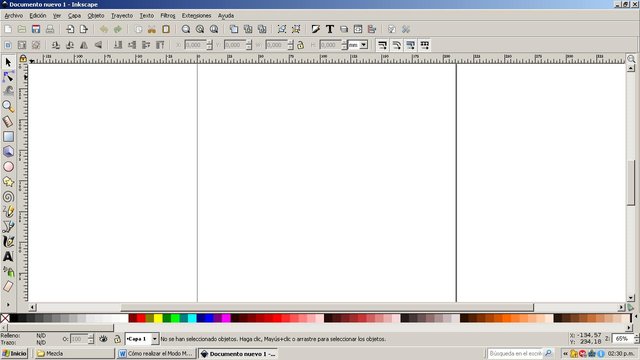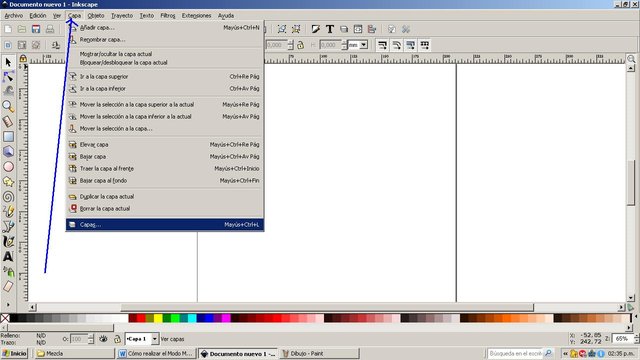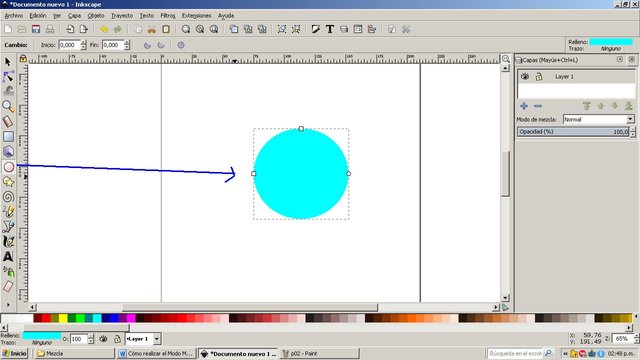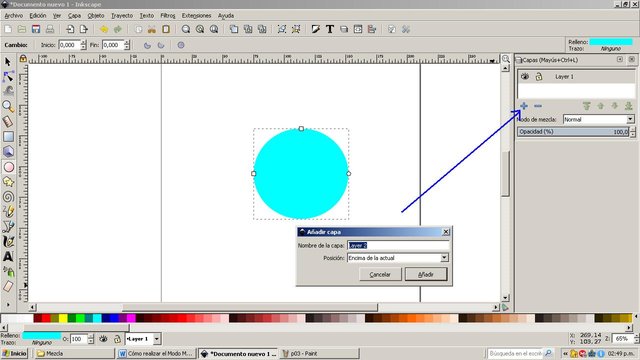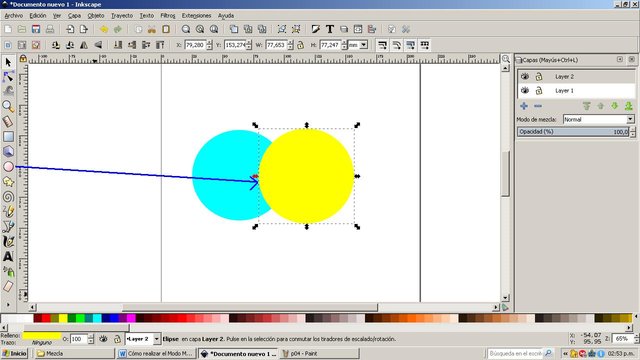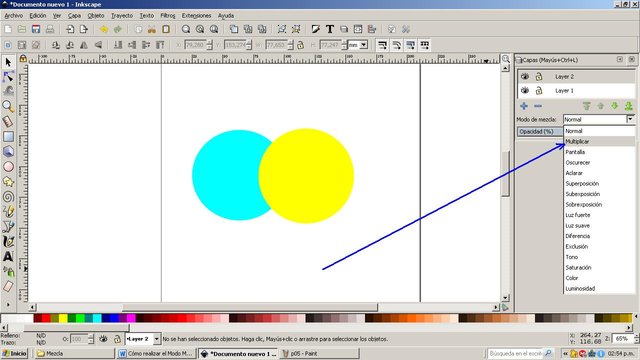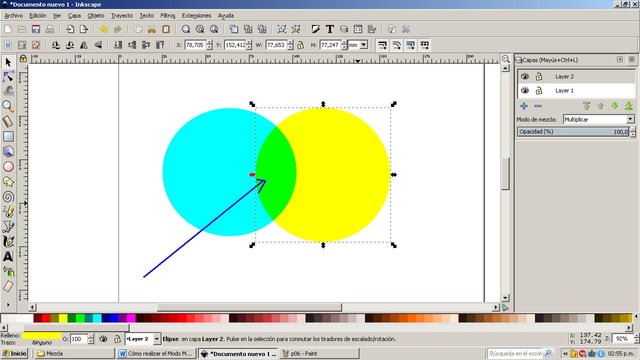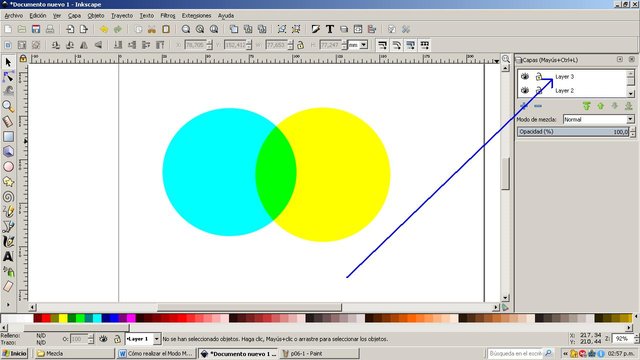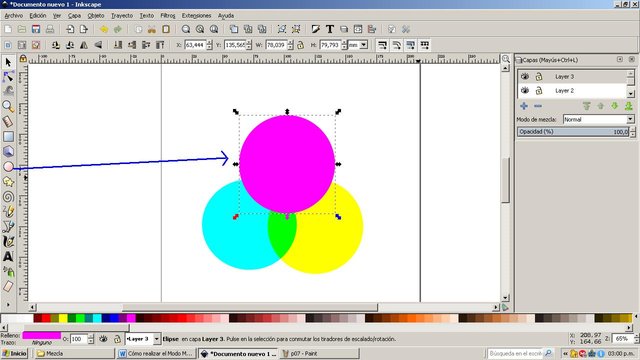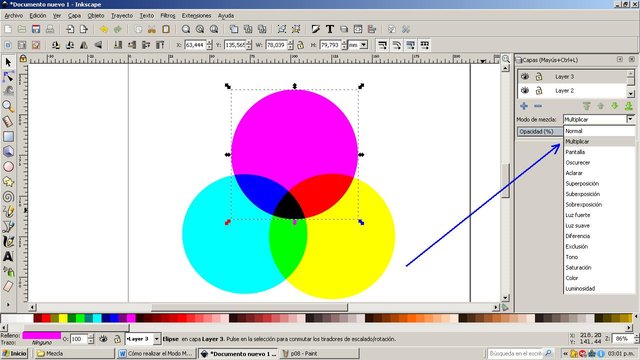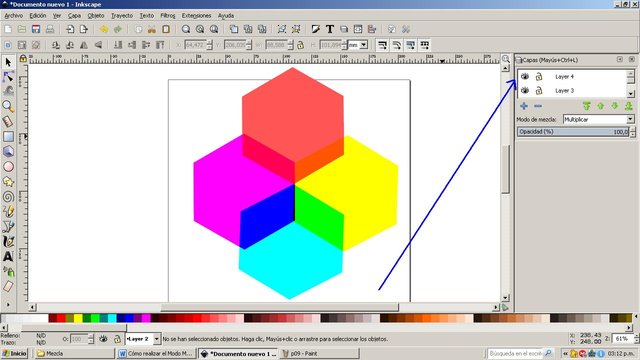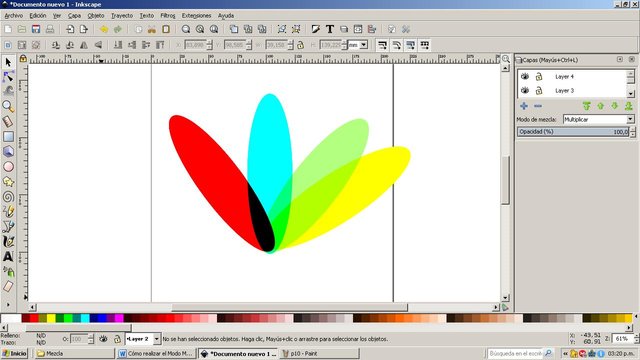Cómo realizar el Modo Mezcla con Figuras en Inkscape

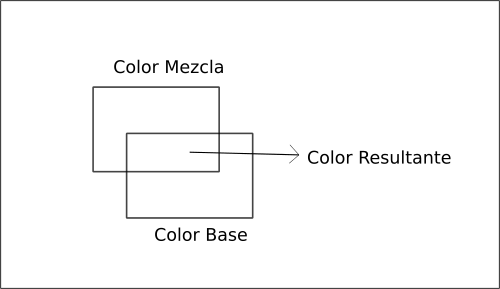
Aquí podemos ver como es el modo a través de la figura:
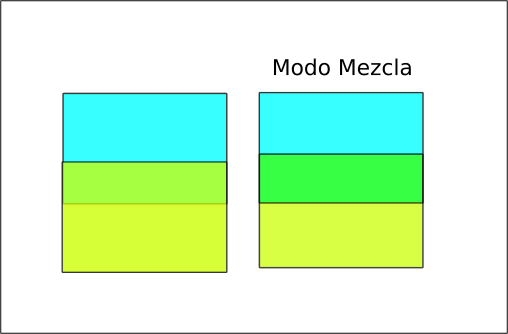
En el modo mezcla podemos observar que el color verde resultante no pierde nitidez.
Cómo realizar el Modo Mezcla en Inkscape
Paso 1:
Abrimos el programa Inkscape
Paso 2:
Le damos clic en la barra de menú Capa – Capa para activar la ventana de capas
Paso 3:
Podemos ver que tenemos la capa1 llamada layer 1, insertamos un círculo en la opción de Crear círculo de la barra de herramientas
Paso 4:
Presionamos clic en símbolo de más + para insertar una nueva capa, llevando como nombre Layer 2, luego añadir para confirmar
Paso 5:
Insertamos otro círculo con otro color para ver el color que obtenemos de la fusión en la capa número 2 “layer 2”
Paso 6:
Estando en la capa 2, en la opción Modo Mezcla, se selecciona Multiplicar
Aquí se va observando el color fusionado
Paso 7:
Insertamos la capa 3 según los pasos 4.
Paso 8:
Nuevamente insertamos otro círculo con otro color en la capa 3 “layer 3”
Paso 9:
En el modo mezcla seleccionamos Multiplicar
Paso 10:
Insertamos un 3 polígonos en cada una de las capas con diferentes colores y e insertamos un cuarto polígono en otra capa 4, seleccionamos la opción Multiplicar y quedaría así
Paso 11:
Insertando otras figuras con círculos ovalados quedarían así
Estas son los colores fusionados que se generaron en las diferentes figuras
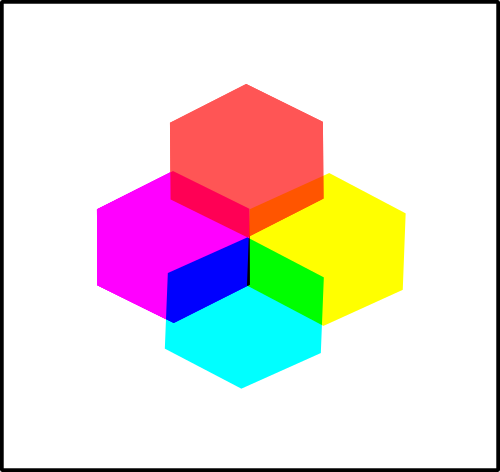
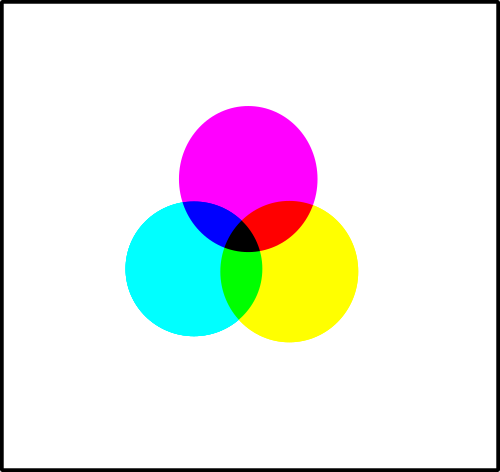
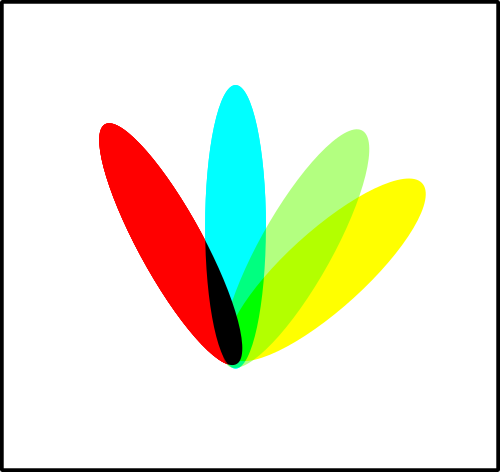
Este es todo, nos vemos en el próximo tutorial, espero que las haya gustado.